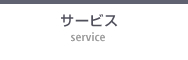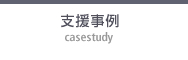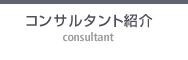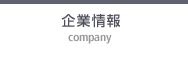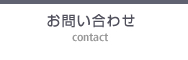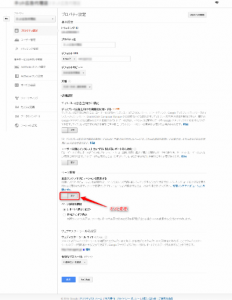拡張リンクアトリビューションとは
Google Analyticsの「ページ解析」では、
通常設定のままだと同じリンク先へのデータはまとまって
1つのバルーンとしてデータが表示されます。
例えば、ヘッダーとフッター両方に「会社概要」ページへのリンクがあった場合、
どちらのリンクがクリックされたのか分からず、
両方のデータが合算されて出てしまいます。
それを解決するのが拡張リンクアトリビューションの設定です。
拡張リンクアトリビューションの設定
タグに1行コードを追加し、
※ユニバーサルアナリティクスの場合
ga(‘require’, ‘linkid’, ‘linkid.js’);
プロパティ設定から拡張リンクアトリビューションをオンにするだけで
それぞれのリンクの箇所ごとにクリック数が計測できるとの触れ込みで
各所で話題になり、設定をされた方も多いと思います。
※クリックで拡大できます。
拡張リンクアトリビューションが上手く表示されない?
しかし、Googleの公式ヘルプにもある通り、
クリック数が上手く取得できないことがあります。
※公式ヘルプ
https://support.google.com/analytics/answer/2558867?hl=ja
それは、要素にIDが付いていない場合です。
IDは、htmlやcssの知識がないと理解しづらいですが、
サイト内の要素ごとに指定する固有の名前で、
レイアウトやデザインを定義したり、
スクリプトやリンクなどの参照先として使用されます。
このIDが指定されていない場合、
もしくは何らかの原因でIDが特定できない場合、
クリック数が1つの数字ではなく、範囲で表示されます。
また、IDがついていない要素が複数あった場合には
それらが全て同じ数字となって表示されてしまいます。
そのため、個別でクリック数を知りたい要素がある場合には、
IDの指定が必須となり、しかもAnalyticsでは
IDはDOM構造の3つ上のレベルまでしか参照しないため、
そもそもサイトのhtmlやcssを見直す必要が出てきます。
全てのデータをきちんと把握しようと思うと
かなりの労力がかかってしまうため、
本当にデータが必要な箇所に絞って対応していくのが
現実的ではないかと思います。
要素IDが設定されていない場合の表示
なお、公式ヘルプでは、2014/8/20現在
ページ A -> ページ B: 要素 ID 1 のクリックに関連付けられる移動操作が 100 回
ページ A -> ページ B: どの要素 ID のクリックに関連付けられる移動操作が 200 回
ページ A -> ページ B: どの要素 ID にも関連付けることができない移動操作が 50 回この場合、クリック数は次のようになります。
要素 ID 1: 100~150 回
要素 ID 2: 200~250 回
ID がない要素: 0~50 回
との記載がありますが、
検証の結果、恐らく間違いです。
正しくは
ページ A -> ページ B: 要素 ID 1 のクリックに関連付けられる移動操作が 100 回
ページ A -> ページ B: 要素 ID 2 のクリックに関連付けられる移動操作が 200 回
ページ A -> ページ B: どの要素 ID にも関連付けることができない移動操作が 50 回
この場合、クリック数は次のようになります。
要素 ID 1: 100~150 回
要素 ID 2: 200~250 回
ID がない要素: 350 回
となってしまうようです。
このように、拡張リンクアトリビューションの設定には気をつけないといけないことが多々ありますので、設定前にきちんと計測の目的を定め、必要な設定を正しく行うことが必要です。